L'indirizzo di configurazione del router di solito corrisponde all' IP del gateway, per rilevarlo potete utilizzare la nostra utility Analisi rete locale , oppure seguire la guida sull' IP statico.
Aprite il browser (Internet Explorer,Mozilla Firefox,Chrome), inserite nella barra degli indirizzo l'IP del gateway.
Per effettuare il Login in Username scrivete root e in Password lasciate campo vuoto, avrete accesso alla configurazione del vostro router e cliccate Advanced , per maggiori informazioni leggete il manuale o la targhetta posta sotto al router.
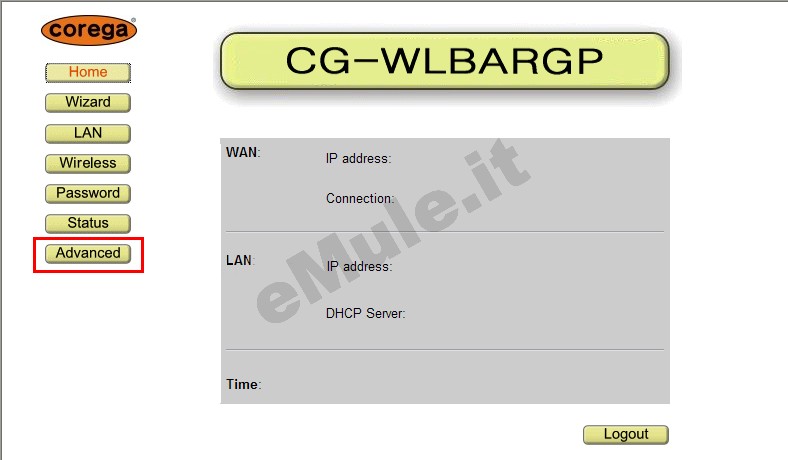
Selezionate Advanced - > PC Database,
in Name scrivete il nome del vostro PC,
In IP Address l' IP/IPV4 che volete venga sempre assegnato al PC,
cliccate Add per salvare:
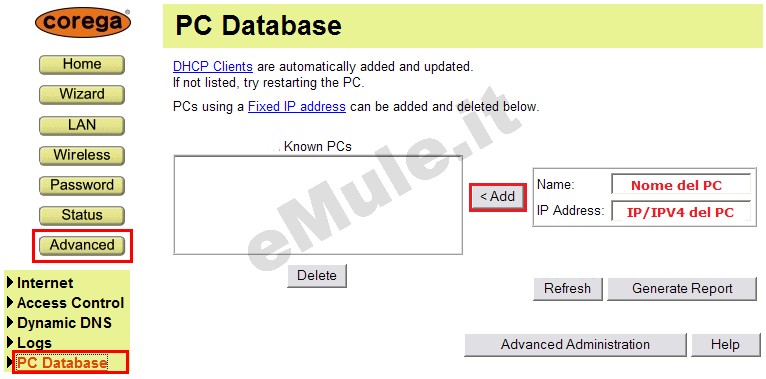
L' IP che assegna automaticamente il router, diventa l' IP che deve essere associato alle porte aperte nel router.
In Servers dal menù a tendina scegliete User Defination,
in Properties spuntate Enabled e scrivete emuletcp,
in PC (Server) scrivete l'IP/IPV4 del PC,
in Protocol selezionate TCP,
in Internal Port/External Port scrivete la porta TCP,
cliccate Add:
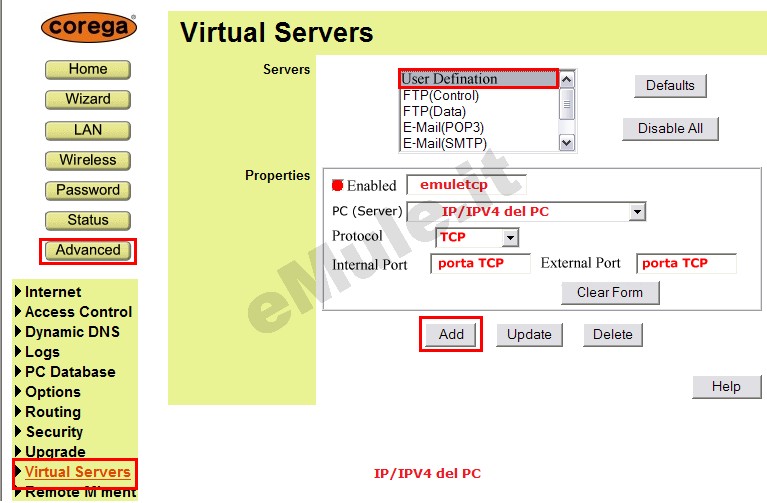
Ripetete la stessa procedura per creare la seconda regola, quella relativa alla porta UDP.
in Servers dal menù a tendina scegliete User Defination,
in Properties spuntate Enabled e scrivete emuleudp,
in PC (Server) scrivete l'IP/IPV4 del PC,
in Protocol selezionate UDP,
in Internal Port/External Port scrivete la porta UDP,
cliccate Add:
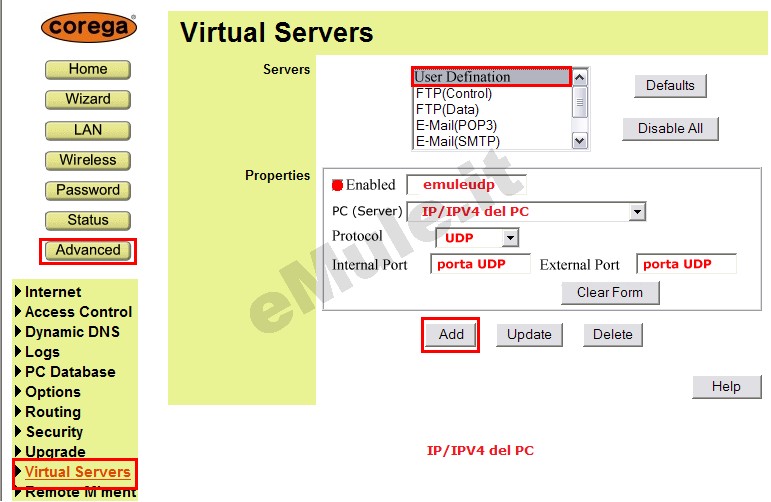
Selezionate Advanced - > Security, controllate che non ci sia la spunta su Enable DOS (Denial of Service) Firewall
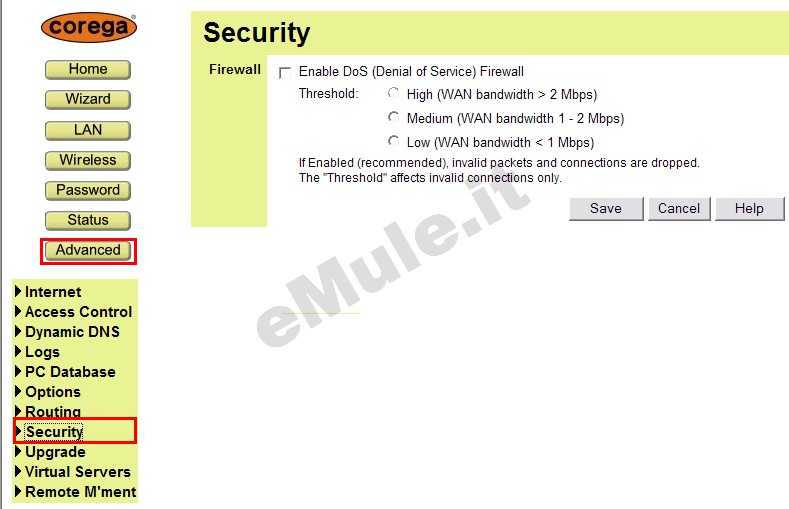
Per tentare l'apertura automatica delle porte TCP/UDP selezionate Advanced - > Options, spuntate Enable alla voce Enable UPnP Service e cliccate Save per salvare:
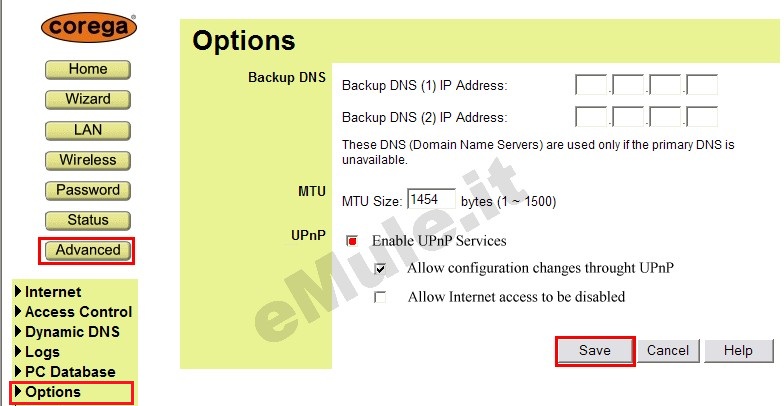
Seguite la guida sull' UPnP.
Nel caso l'UPnP non apra automaticamente le porte, settate l'UPnP alla condizione originale.

